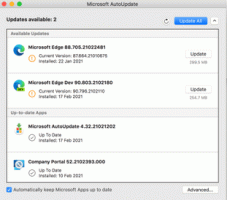Cara Mengatur Spotlight sebagai Latar Belakang Desktop di Windows 11
Berkat perubahan terbaru, Anda sekarang dapat mengatur Spotlight sebagai latar belakang Desktop Anda di Windows 11. Setelah itu, OS akan secara otomatis mengunduh gambar baru yang indah dari server Microsoft dan menerapkannya sebagai wallpaper desktop Anda.
Windows Spotlight pertama kali diperkenalkan di Windows 10 sebagai fitur mewah yang memutar gambar menakjubkan di layar kunci. Setiap kali Anda mem-boot atau mengunci Windows, Anda akan melihat gambar baru.
Itu adalah tambahan yang bagus untuk gambar layar kunci statis. Awalnya, Anda hanya dapat memilih salah satu gambar standar yang dikirimkan bersama Windows, atau menerapkan gambar khusus yang disimpan di komputer Anda. Dengan Spotlight, layar kunci berhenti menjadi membosankan. Spotlight juga mampu menampilkan informasi tambahan untuk gambar yang ditampilkannya. Misalnya, jika itu adalah foto, itu akan menunjukkan kapan dan di mana foto itu diambil. Jika itu adalah beberapa tempat terkenal yang digambarkan, itu akan menampilkan deskripsi singkat.
Di Windows 11, Microsoft memungkinkan untuk menggunakan Spotlight sebagai wallpaper desktop Anda. Ini memiliki kemampuan yang sama yang tersedia untuk Lock Screen. Perhatikan bahwa pada tulisan ini, ini hanya tersedia di Windows 10 membangun 22518. Untuk melihat build apa yang telah Anda instal, tekan Menang + R dan ketik pemenang.
Atur Spotlight sebagai Latar Belakang Desktop di Windows 11
Untuk mengatur Spotlight sebagai latar belakang Desktop Anda di Windows 11, lakukan hal berikut.
- Klik kanan di mana saja di Desktop Anda dan pilih Personalisasi.
- Di Pengaturan yang terbuka, klik Latar belakang di bawah Personalisasi di kanan.
- Di halaman berikutnya, pilih Koleksi sorotan dari daftar tarik-turun untuk Personalisasi latar belakang Anda pilihan.
Kamu selesai. Windows akan langsung menerapkan gambar Spotlight baru ke desktop Anda. Ini juga akan menempatkan ikon desktop baru yang memungkinkan Anda mengakses opsi tambahan Spotlight. Mari kita tinjau mereka.
Cara membuka detail untuk gambar desktop Spotlight saat ini
Untuk mempelajari lebih lanjut tentang gambar Spotlight saat ini di desktop Anda, klik dua kali ikon Spotlight berjudul "Pelajari lebih lanjut tentang gambar ini". Ini akan membuka Bing dengan deskripsi untuk gambar, termasuk deskripsi singkat tentang apa yang ditampilkan di dalamnya.
Mengklik kanan ikon desktop akan menampilkan beberapa opsi tambahan.
Cara beralih ke latar belakang desktop Spotlight berikutnya di Windows 11
- Minimalkan semua jendela Anda untuk mengakses Pelajari lebih lanjut tentang gambar ini ikon.
- Klik kanan tombol, dan pilih Beralih ke gambar dari menu.
- Windows akan mengunduh dan menerapkan gambar baru sebagai latar belakang desktop Anda.
Kamu selesai.
Terakhir, ada item untuk menilai gambar, "Saya suka gambar ini" dan "Bukan penggemar gambar ini". Anda dapat menggunakannya untuk menyesuaikan konten Spotlight dan membuatnya lebih relevan dengan selera Anda.
Itu dia.